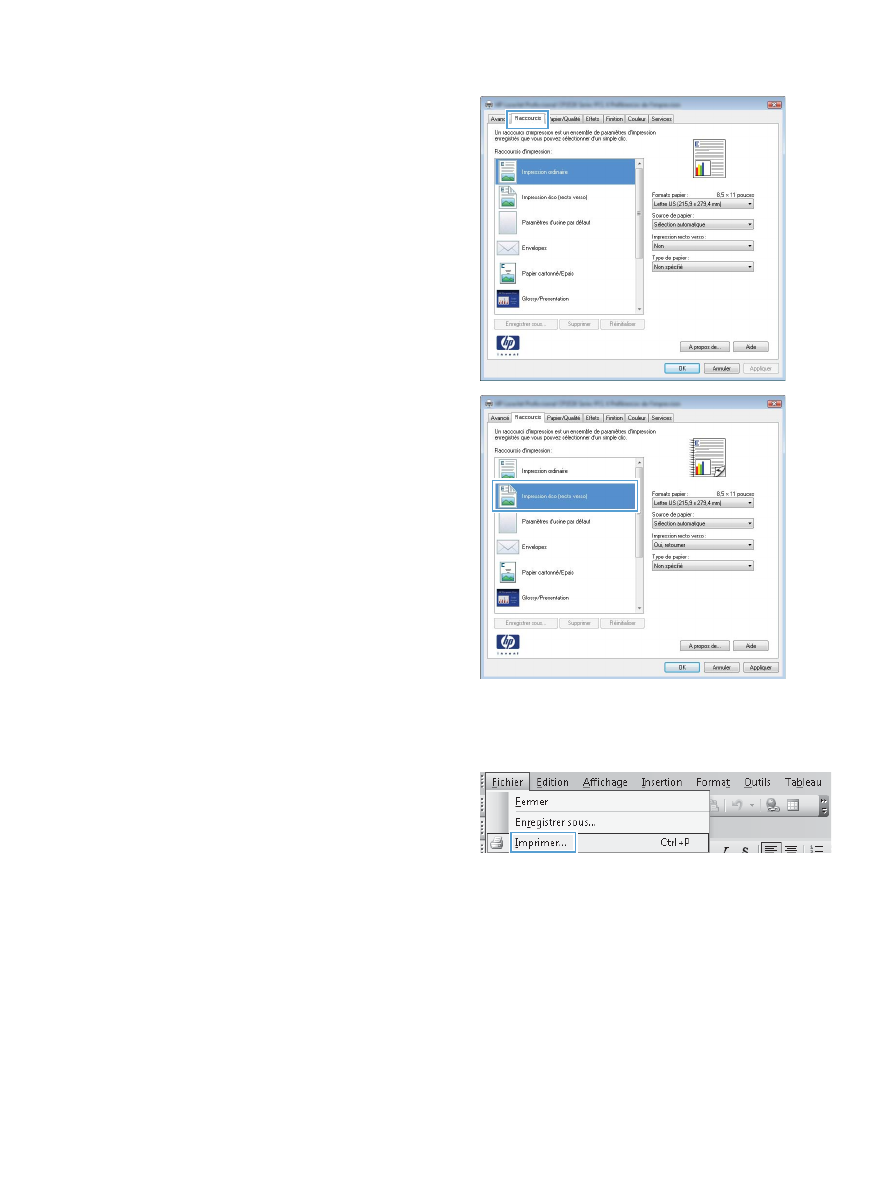
Création des raccourcis d'impression
1.
Dans le menu Fichier du logiciel, cliquez sur
Imprimer.
FRWW
Tâches d'impression de base sous Windows
107
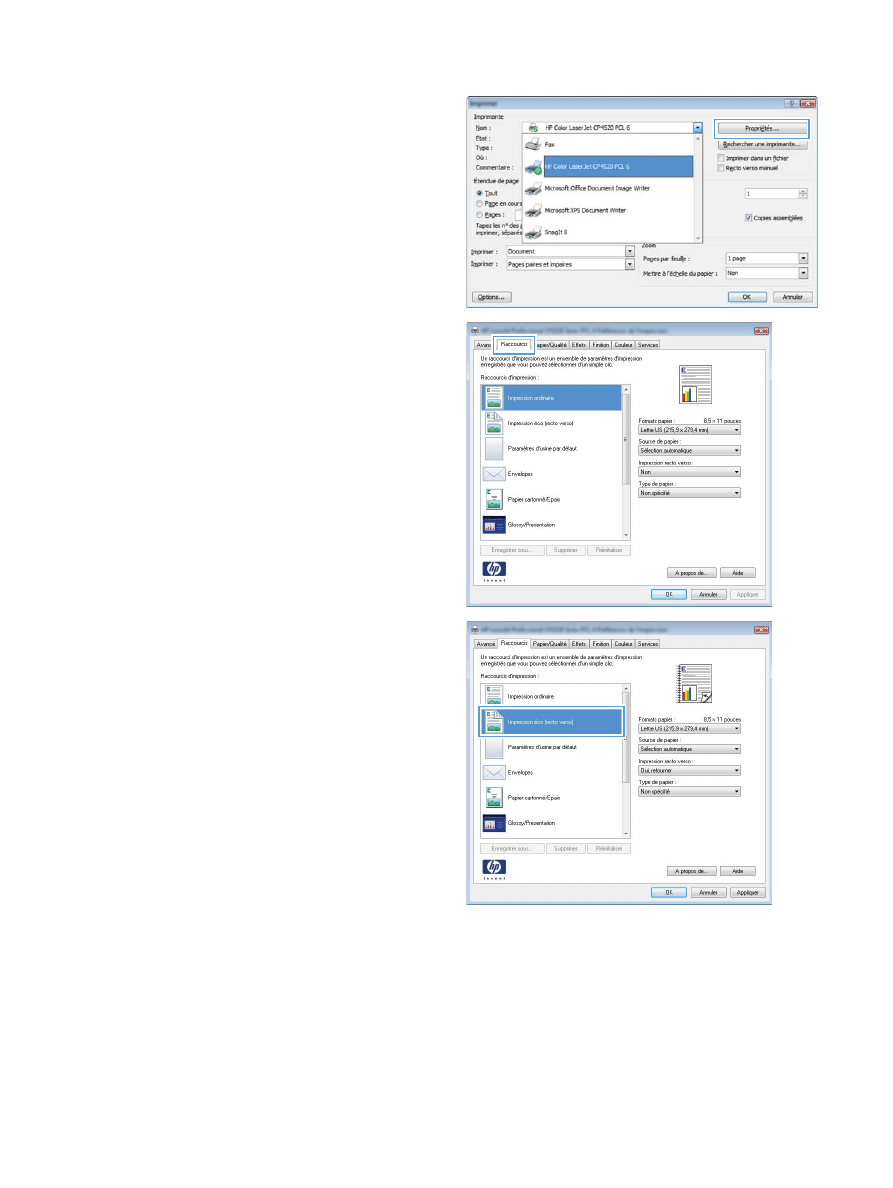
2.
Sélectionnez le produit, puis cliquez sur le
bouton Propriétés ou Préférences.
3.
Cliquez sur l'onglet Raccourcis.
4.
Sélectionnez un raccourci existant comme
base de départ.
REMARQUE :
Sélectionnez toujours un
raccourci avant de régler les paramètres à
droite de l'écran. Si vous commencez par
régler les paramètres et sélectionnez ensuite un
raccourci, vous perdrez tous vos réglages.
108
Chapitre 8 Tâches d'impression
FRWW
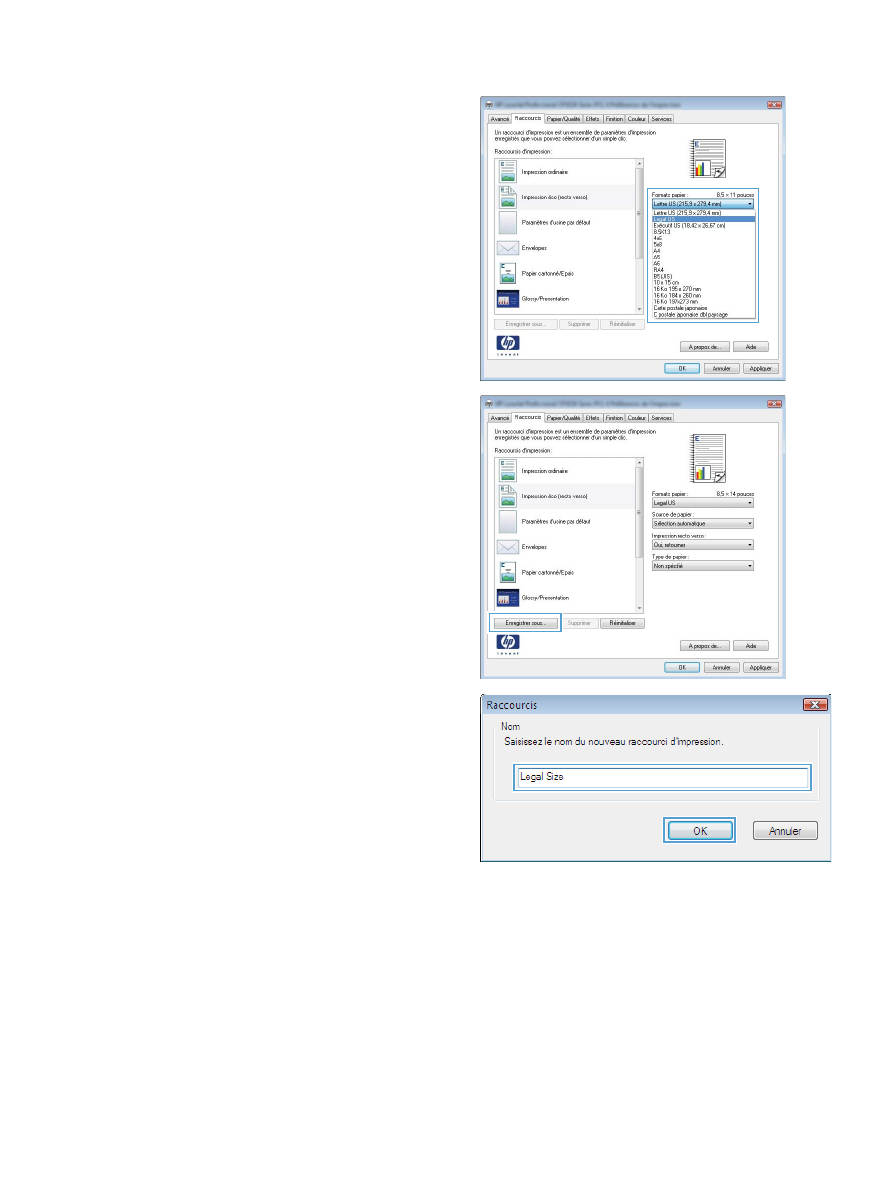
5.
Sélectionnez les options d'impression du
nouveau raccourci.
6.
Cliquez sur le bouton Enregistrer sous.
7.
Saisissez un nom pour le raccourci, puis
cliquez sur le bouton OK.